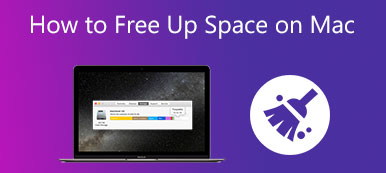CCleaner on pilannut maineensa sekä Windows- että Mac-käyttäjien keskuudessa vuonna 2017 kahden kyberhyökkäyksen vuoksi. Joten kun tutustut CCleaneriin etsiessäsi PC-tietojen puhdistustyökalua, saatat miettiä, onko CCleaner turvallinen ja luotettava vuonna 2021.
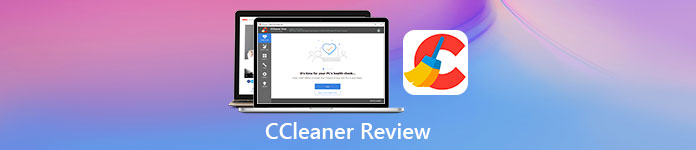
Tämä viesti antaa sinulle yksityiskohtaista tietoa CCleaner arvostelu Windowsille ja Macille. Saat lisätietoja CCleaner Professional- ja CCleaner Free -ohjelmista. Lisäksi suosittelemme erinomaista CCleaner-vaihtoehtoa erilaisten tietojen hallintaan ja tietokoneesi suojaamiseen.
- Osa 1. CCleaner Review
- Osa 2. Paras CCleaner for Mac -vaihtoehto
- Osa 3. CCleaner Professional Reviewin usein kysytyt kysymykset
Osa 1. CCleaner Review – CCleaner Professional Macille ja Windows 10:lle
Apeaksoftissa lupaamme tarjota sinulle vahvistettua sisältöä. Tässä on pyrkimyksemme tehdä se:
- Kaikkien arvosteluissamme valittujen tuotteiden kohdalla keskitymme niiden suosioon ja tarpeisiisi.
- Apeaksoftin sisältötiimimme on testannut kaikki alla mainitut tuotteet.
- Testausprosessissa tiimimme keskittyy sen erinomaisiin ominaisuuksiin, etuihin ja haittoihin, laiteyhteensopivuuteen, hintaan, käyttöön ja muihin silmiinpistävään ominaisuuksiin.
- Näiden arvostelujen resurssien osalta olemme käyttäneet luotettavia arvostelualustoja ja verkkosivustoja.
- Keräämme käyttäjiltämme ehdotuksia ja analysoimme heidän palautetta Apeaksoft-ohjelmistoista sekä muiden merkkien ohjelmista.

CCleaner on Piriformin kehittämä all-in-one-järjestelmän apuohjelma, ohjelmiston asennuksen poisto ja rekisterinpuhdistaja. Se on alun perin suunniteltu puhdistamaan ei-toivotut tiedostot ja virheelliset Windowsin rekisterimerkinnät. CCleaner julkaistiin ensimmäisen kerran vuonna 2004, kun Windowsista puuttui monia sisäänrakennettuja suojauksia ja toimintoja. Joten aluksi se kehitettiin vain Windows PC:lle. Piriform julkaisi Mac-version vuonna 2012 ja CCleaner Androidille vuonna 2014.
CCleaner Free ja CCleaner Pro lataus
Lataa CCleaner Windows PC- tai Mac-tietokoneellesi siirtymällä sen viralliselle sivustolle ja etsimällä Lataa -välilehti ja valitse sitten Lataa CCleaner avattavasta valikosta. Tai voit valita CCleanerin Koti-välilehdeltä ja sitten ladata CCleaner Free tai saada CCleanerPro.
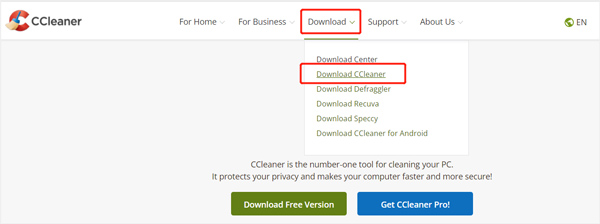
Ero CCleaner Freen ja CCleaner Professionalin välillä
CCleaner ilmainen versio on ilmainen. CCleaner Professional maksaa 24.95 dollaria vuodelta / yksi tietokone ja 34.95 dollaria vuodelta / 3 tietokonetta. Se tarjoaa myös CCleaner Professional Plus -paketin kahdelle vuodelle / 2 tietokoneelle. Nyt CCleaner Professional Plusin hinta on 3 dollaria.
CCleaner Free voi poistaa seurantatiedostoja ja selaustietoja, analysoida, korjata ja parantaa tietokoneesi suorituskykyä automaattisesti. Lisäksi se voi auttaa sinua hallitsemaan tiettyjä tietokoneresurssisovelluksia. Tämä ilmainen CCleaner-versio tarjoaa vain tavallisen yksityisyyden suojan ja tietokoneen puhdistuksen.
Verrattuna CCleaner Free -ohjelmaan, CCleaner Prossa on enemmän puhdistus- ja optimointiominaisuuksia. Se voi parantaa PC-laitteiden ja -laitteiden suorituskykyä, päivittää ohjelmistoja suojaushaavoittuvuuksien estämiseksi, puhdistaa kaikkialta PC- tai Mac-tietokoneesi, tarkistaa ja poistaa roskapostin reaaliajassa ja tehdä enemmän toimintoja. Lisäksi CCleaner Professional Plus sisältää enemmän toimintoja. Voit tarkistaa lisätietoja CCleaner-lataussivulta.
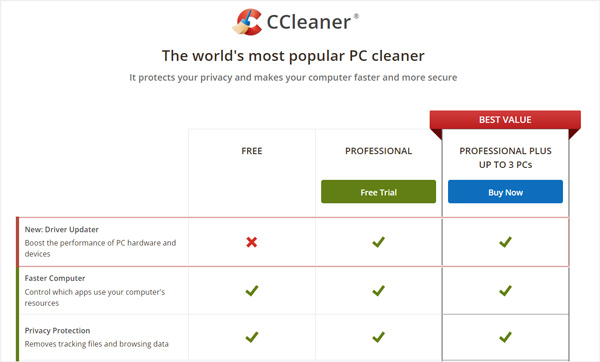
Kuinka käyttää CCleaneria Windows 10 PC:lle ja Macille
Voit käyttää CCleaner Prota vapaasti 14 päivän ajan. Joten sinun on parempi ladata CCleaner Professional -versio suoraan tietokoneellesi, jotta voit käyttää kaikkia sen ominaisuuksia. Tässä otamme CCleaner for Windows 10 esimerkkinä näyttääksemme, kuinka sitä käytetään.
Kun olet ladannut ja asentanut CCleaner Professionalin tietokoneellesi, sinut ohjataan Sinun polkusi ikkuna. Voit käyttää ja käyttää joitain Pro-ominaisuuksia.
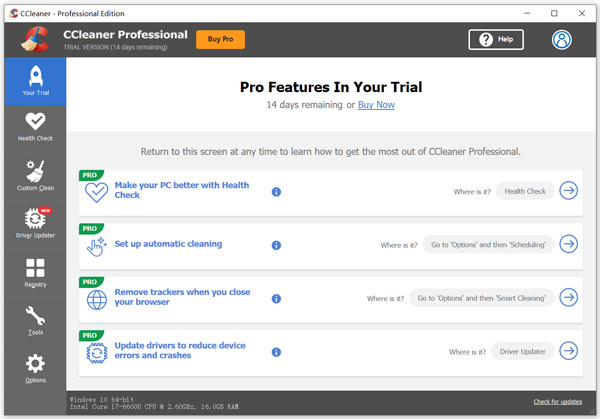
Napauta Terveystarkastus ja sitten Aloita -painiketta analysoidaksesi tietokoneesi nykyisen tilan. Tämän jälkeen voit napsauttaa Tee siitä parempi -painiketta tietokoneen optimoimiseksi.
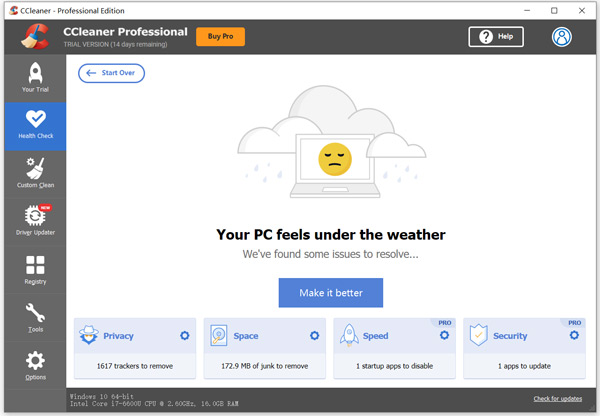
Valitse Mukautettu puhdas vasemman paneelin ominaisuus löytää ja poistaa ei-toivottuja tietoja ja sovelluksia. Klikkaa Analysoida -painiketta ja sitten Suorita Cleaner poistaa ne.

Samanlaisilla vaiheilla voit kokeilla sen ohjainpäivitystä, rekisteriä ja muita työkaluja. Voit käyttää CCleaner Professionalia vapaasti 14 päivän ajan. Tämän jälkeen voit ostaa sen tai jatkaa CCleaner Free -version käyttöä.
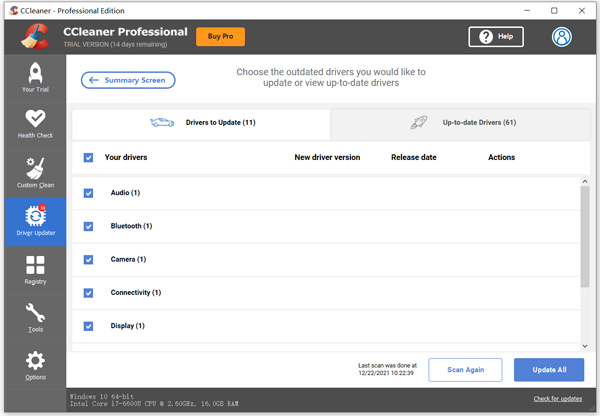
Osa 2. Paras CCleaner for Mac -vaihtoehto Macin suorituskyvyn optimointiin
Jos käytät Macia etkä kieltäydy käyttämästä CCleaneria, koska se on hakkeroitu levittääkseen haittaohjelmia, voit kääntyä parhaan CCleaner for Mac -vaihtoehdon puoleen, Mac Cleaner.

4,000,000 + Lataukset
Vapauta Mac-tallennustilaa puhdistamalla ei-toivotut tiedot ja sovellukset.
Poista Macin roskatiedostot, kaksoiskappaleet, suuret ja vanhat tiedostot, välimuistit, lokit ja paljon muuta.
Poista mainosohjelmat, haittaohjelmat, virukset ja niihin liittyvät tiedostot Macin optimoimiseksi ja suojaamiseksi.
Tarkkaile nykyistä Mac-levyn käyttöä, akkua, muistin suorituskykyä ja suorittimen käyttöä.
Korjaa erilaisia Mac-ongelmia ja paranna Macin suorituskykyä reaaliajassa.
Vaihe 1Kaksoisnapsauta latauspainiketta Macissa ja asenna ja suorita tämä Mac Cleaner ilmaiseksi seuraamalla ohjeita. Voit napsauttaa Tila ominaisuus vasemmassa paneelissa tarkistaaksesi Mac-järjestelmän tilan.

Vaihe 2Voit käyttää sitä Siivooja ominaisuus poistaa turhat tiedostot, vanhat ja suuret tiedostot, tiedostojen kaksoiskappaleet ja muut turhat tiedot. Se tarjoaa yksinkertaisen tavan hallita ja puhdistaa järjestelmän roskaa, iPhoto-roskaa, sähköpostiroskaa, kopioituja kuvia, iTunes-roskaa, roskakoria, suuria ja vanhoja tiedostoja ja paljon muuta.

Vaihe 3Valitse Näytä -painiketta tarkistaaksesi nämä tiedostot. Valitse kaikki tiedot, jotka haluat poistaa, ja napsauta Clean -painiketta niiden poistamiseksi.

Vaihe 4Voit napsauttaa Tooltik käyttää monia muita hyödyllisiä työkaluja. Voit esimerkiksi helposti piilottaa tai salata tiedostoja Macillasi, suojata yksityisyyttä, poistaa turhat ohjelmistot, etsiä ja analysoida Wi-Fi-salasanoja, optimoi Mac, Ja enemmän.

Osa 3. Usein kysytyt kysymykset CCleaner Review- ja CCleaner for Mac- ja Windows -versioista
Kysymys 1. Onko CCleaner turvallinen nyt vuonna 2022?
Suhteellisesti kyllä. CCleaner on turvallista käyttää Windows PC-, Mac- ja Android-laitteissa. Kuitenkin kahden vuoden 2017 jälkeen tapahtuneen kyberhyökkäyksen vuoksi monet käyttäjät pitävät sitä edelleen virheellisesti haittaohjelmina.
Kysymys 2. Voinko palauttaa CCleanerin poistamat tiedostot?
Joo. Markkinoilla on monia tietojen palautustyökaluja, joiden avulla voit palauttaa poistetut tiedostot tietokoneelta. Voit käyttää ammattimaista Data Recovery löytääksesi poistetut tietosi takaisin.
Kysymys 3. Onko CCleanerilla iPhone-versio?
Ei. CCleaner ei toistaiseksi julkaise iOS-versiota, jonka avulla käyttäjät voisivat puhdistaa iPhonen tiedot ja optimoida niitä. Tarkista joitain iPhonen tiedonpuhdistusohjelmat tästä.
Yhteenveto
Luettuasi tämän CCleaner arvostelu, Toivon, että saat hyödyllistä tietoa CCleaner Free- ja CCleaner Professional -ohjelmista. Jos sinulla on kysyttävää CCleanerista, voit jättää meille viestin.



 iPhone Data Recovery
iPhone Data Recovery iOS-järjestelmän palauttaminen
iOS-järjestelmän palauttaminen iOS-tietojen varmuuskopiointi ja palautus
iOS-tietojen varmuuskopiointi ja palautus iOS-näytön tallennin
iOS-näytön tallennin MobieTrans
MobieTrans iPhone Transfer
iPhone Transfer iPhone Eraser
iPhone Eraser WhatsApp-siirto
WhatsApp-siirto iOS-lukituksen poistaja
iOS-lukituksen poistaja Ilmainen HEIC-muunnin
Ilmainen HEIC-muunnin iPhonen sijainnin vaihtaja
iPhonen sijainnin vaihtaja Android Data Recovery
Android Data Recovery Rikkoutunut Android Data Extraction
Rikkoutunut Android Data Extraction Android Data Backup & Restore
Android Data Backup & Restore Puhelimen siirto
Puhelimen siirto Data Recovery
Data Recovery Blu-ray-soitin
Blu-ray-soitin Mac Cleaner
Mac Cleaner DVD Creator
DVD Creator PDF Converter Ultimate
PDF Converter Ultimate Windowsin salasanan palautus
Windowsin salasanan palautus Puhelimen peili
Puhelimen peili Video Converter Ultimate
Video Converter Ultimate video Editor
video Editor Screen Recorder
Screen Recorder PPT to Video Converter
PPT to Video Converter Diaesityksen tekijä
Diaesityksen tekijä Vapaa Video Converter
Vapaa Video Converter Vapaa näytön tallennin
Vapaa näytön tallennin Ilmainen HEIC-muunnin
Ilmainen HEIC-muunnin Ilmainen videokompressori
Ilmainen videokompressori Ilmainen PDF-kompressori
Ilmainen PDF-kompressori Ilmainen äänimuunnin
Ilmainen äänimuunnin Ilmainen äänitys
Ilmainen äänitys Vapaa Video Joiner
Vapaa Video Joiner Ilmainen kuvan kompressori
Ilmainen kuvan kompressori Ilmainen taustapyyhekumi
Ilmainen taustapyyhekumi Ilmainen kuvan parannin
Ilmainen kuvan parannin Ilmainen vesileiman poistaja
Ilmainen vesileiman poistaja iPhone-näytön lukitus
iPhone-näytön lukitus Pulmapeli Cube
Pulmapeli Cube